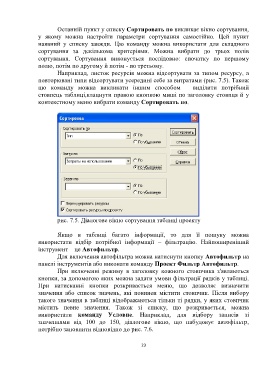Page 24 - 4504
P. 24
Останній пункт у списку Сортировать по викликає вікно сортування,
у якому можна настроїти параметри сортування самостійно. Цей пункт
наявний у списку завжди. Цю команду можна використати для складного
сортування за декількома критеріями. Можна вибрати до трьох полів
сортування. Сортування виконується послідовно: спочатку по першому
полю, потім по другому й потім - по третьому.
Наприклад, листок ресурсів можна відсортувати за типом ресурсу, а
повторювані типи відсортувати усередині себе за витратами (рис. 7.5). Також
цю команду можна викликати іншим способом – виділити потрібний
стовпець таблиці,клацнути правою кнопкою миші по заголовку стовпця й у
контекстному меню вибрати команду Сортировать по.
рис. 7.5. Діалогове вікно сортування таблиці проекту
Якщо в таблиці багато інформації, то для її пошуку можна
використати відбір потрібної інформації – фільтрацію. Найпоширеніший
інструмент – це Автофильтр.
Для включення автофільтра можна натиснути кнопку Автофильтр на
панелі інструментів або виконати команду Проект Фильтр Автофильтр.
При включенні режиму в заголовку кожного стовпчика з'являються
кнопки, за допомогою яких можна задати умови фільтрації рядків у таблиці.
При натисканні кнопки розкривається меню, що дозволяє визначити
значення або список значень, які повинен містити стовпчик. Після вибору
такого значення в таблиці відображаються тільки ті рядки, у яких стовпчик
містить певне значення. Також зі списку, що розкривається, можна
використати команду Условие. Наприклад, для відбору записів зі
значеннями від 100 до 150, діалогове вікно, що набудовує автофільтр,
потрібно заповнити відповідно до рис. 7.6.
23